




shizuku是一款Android平台上的开源软件,提供一个安全且便捷的方式,使应用可以访问系统的权限。软件允许其他应用通过与其通信的方式来请求权限,开发者可以设计应用程序,在不需要用户交互的情况下完成一些需要敏感权限的操作。用户可以选择允许或者拒绝每个应用程序对权限的请求,增强了对权限控制的灵活性和安全性,需要的就快来试试吧。
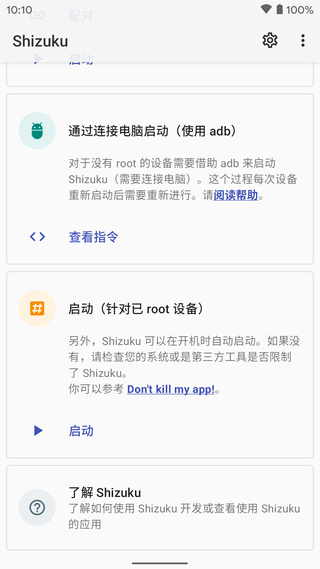
1、优雅地使用系统API
● 忘掉root shell吧,你可以「直接使用」需要高权限的APl。此外,这款软件要比 shell 要快得多。
2、支持adb使用
● 如果你的「需要root的应用」只需要adb权限,则可以使用它轻松地扩大用户群体。
3、节省时间
● app有详细的文档引导用户,你只需要让用户安装该款软件。
Shizuku 支持通过以下三种方式启动。
如果您正在使用 GrapheneOS
您可能需要关闭 系统设置 - “安全” - “Secure app spawning”。
通过 root 启动
如果您的设备已经 root,直接启动即可。
通过无线调试启动
通过无线调试启动适用于 Android 11 或以上版本。这种启动方式无需连接电脑。由于系统限制,每次重新启动后都需要再次进行启动步骤。
启用无线调试
1.在网络上搜索如何为您的机型启用“开发者选项”
2.启用“开发者选项”和“USB 调试”
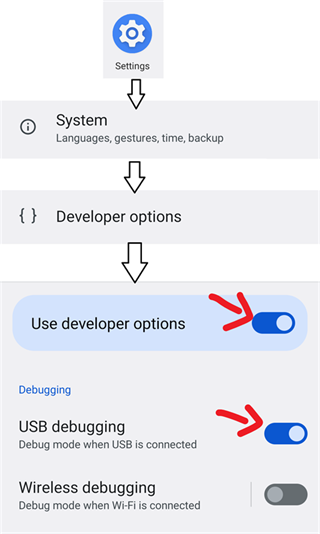
3.进入“无线调试”

4.启用“无线调试”

配对(仅需一次)
1.在 Shizuku 内开始配对

2.启用无线调试
3.点按“无线调试”中的“使用配对码配对设备”

4.在 Shizuku 的通知中填入配对码

#启动 Shizuku

如果无法启动,尝试禁用并启用无线调试。
该启动方式适用于未 root 且运行 Android 10 及以下版本的设备。很不幸,该启动方式需要连接电脑。由于系统限制,每次重新启动后都需要再次进行启动步骤。
什么是 adb?
Android 调试桥 (adb) 是一个通用命令行工具,其允许您与模拟器实例或连接的 Android 设备进行通信。它可为各种设备操作提供便利,如安装和调试应用,并提供对 Unix shell(可用来在模拟器或连接的设备上运行各种命令)的访问。
更多信息请查看 Android Developer。
安装 adb
1.下载由 Google 提供的“SDK 平台工具”并解压至任意文件夹(自行下载)
● Windows
● Linux
● Mac
2.打开文件夹,右键选择
● Windows 10:在此处打开 PowerShell 窗口(需要按住 Shift 才会显示该选项)
● Windows 7:在此处打开命令行窗口(需要按住 Shift 才会显示该选项)
● Mac 或 Linux:打开 Terminal(终端)
3.输入 adb 如果可以看到一长串内容而不是提示找不到 adb 则表示成功
提示
1.请不要关闭该窗口,后面提到的“终端”都是指此窗口(如果关闭请重新进行第 2 步)。
2.如果使用 PowerShell 或是 Linux 及 Mac,所有 adb 都要替换成 ./adb。
设置 adb
要使用 adb 你首先需要在设备上打开 USB 调试功能,通常需要经过以下步骤:
1.打开系统设置,进入关于
2.连续数次点击 "Build number" 后看到类似 "You are a developer" 的提示
3.此时你应该可以在设置中找到“开发者选项”,进入后开启“USB 调试”
4.连接设备到电脑,在终端中输入 adb devices
5.此时设备上会出现“是否允许调试”的对话框,勾选“总是允许”后确认
6.再次在终端中输入 adb devices,如无问题将会看到类似如下内容
List of devices attached
XXX device
不同设备开启“开发者选项”的步骤可能有所不同,请自己搜索。
#启动 Shizuku
复制指令并粘贴到终端中,如无问题你将会在 Shizuku 中看到已启动成功。
↓适用于 Shizuku v11.2.0+ 的指令
adb shell sh /sdcard/Android/data/moe.shizuku.privileged.api/start.sh
许多厂商对 Android 系统进行了修改,这会造成 Shizuku 无法正常工作。
通过无线调试启动:一直显示“正在搜索配对服务”
请允许 Shizuku 在后台运行。
搜索配对服务需要访问本地网络,许多厂商在应用不可见后立刻禁止应用访问网络。您可以在网络上搜索如何在您的设备上允许应用在后台运行。
通过无线调试启动:点击“输入配对码”后立刻提示失败
MIUI(小米、POCO)
在系统设置的“通知管理”-“通知显示设置”将通知样式切换为“原生样式”。
通过无线调试启动/通过连接电脑启动:adb 权限受限
MIUI(小米、POCO)
在“开发者选项”中开启“USB 调试(安全设置)”。注意,这和“USB 调试”是两个分开的选项。
ColorOS(OPPO & OnePlus)
在“开发者选项”中关闭“权限监控”。
Flyme(魅族)
在“开发者选项”中关闭“Flyme 支付保护”。
通过无线调试启动/通过连接电脑启动:Shizuku 随机停止
所有设备
● 保证 Shizuku 可以在后台运行。
● 不要关闭“USB 调试”及“开发者选项”。
● 在“开发者选项”中将 USB 使用模式改为“仅充电”。
● 在 Android 8 上的选项是“选择 USB 配置”-“仅充电”。
● 在 Android 9 及以上版本上选项是“默认 USB 配置”-“不进行数据传输”。
(Android 11+)启用“停用 adb 授权超时功能”选项
EMUI (华为)
在“开发者选项”中开启「“仅充电”模式下允许 ADB 调试选项」。
MIUI(小米、POCO)
不要使用“手机管家”的扫描功能,因为它会禁用开发者选项。
Sony
不要点击连接 USB 后弹出的对话框,因为这会导致 USB 使用模式发生变化。
通过 root 启动:无法开机启动
请允许 Shizuku 在后台运行。
1、实时更新:能够对各种服务等进行实时的更新处理,方便用户对各种服务等进行轻松掌握。
2、内置优化:可以对内置的各种文件等进行优化,提升了整体的操作效率等。
3、隐私保护:提供了更加全面和智能的隐私保护技术,保障了个人隐私的安全性等。
4、版本选择:根据自己的实际需求等,可以对各种应用版本等进行自由的选择。